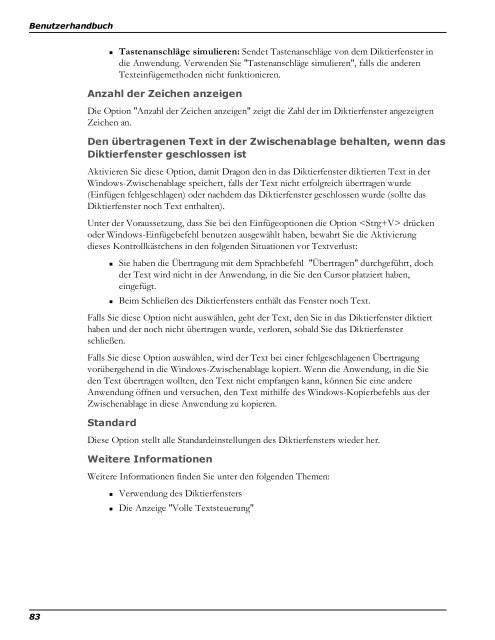Dragon - Nuance
Dragon - Nuance
Dragon - Nuance
Erfolgreiche ePaper selbst erstellen
Machen Sie aus Ihren PDF Publikationen ein blätterbares Flipbook mit unserer einzigartigen Google optimierten e-Paper Software.
Benutzerhandbuch<br />
83<br />
n Tastenanschläge simulieren: Sendet Tastenanschläge von dem Diktierfenster in<br />
die Anwendung. Verwenden Sie "Tastenanschläge simulieren", falls die anderen<br />
Texteinfügemethoden nicht funktionieren.<br />
Anzahl der Zeichen anzeigen<br />
Die Option "Anzahl der Zeichen anzeigen" zeigt die Zahl der im Diktierfenster angezeigten<br />
Zeichen an.<br />
Den übertragenen Text in der Zwischenablage behalten, wenn das<br />
Diktierfenster geschlossen ist<br />
Aktivieren Sie diese Option, damit <strong>Dragon</strong> den in das Diktierfenster diktierten Text in der<br />
Windows-Zwischenablage speichert, falls der Text nicht erfolgreich übertragen wurde<br />
(Einfügen fehlgeschlagen) oder nachdem das Diktierfenster geschlossen wurde (sollte das<br />
Diktierfenster noch Text enthalten).<br />
Unter der Voraussetzung, dass Sie bei den Einfügeoptionen die Option drücken<br />
oder Windows-Einfügebefehl benutzen ausgewählt haben, bewahrt Sie die Aktivierung<br />
dieses Kontrollkästchens in den folgenden Situationen vor Textverlust:<br />
n Sie haben die Übertragung mit dem Sprachbefehl "Übertragen" durchgeführt, doch<br />
der Text wird nicht in der Anwendung, in die Sie den Cursor platziert haben,<br />
eingefügt.<br />
n Beim Schließen des Diktierfensters enthält das Fenster noch Text.<br />
Falls Sie diese Option nicht auswählen, geht der Text, den Sie in das Diktierfenster diktiert<br />
haben und der noch nicht übertragen wurde, verloren, sobald Sie das Diktierfenster<br />
schließen.<br />
Falls Sie diese Option auswählen, wird der Text bei einer fehlgeschlagenen Übertragung<br />
vorübergehend in die Windows-Zwischenablage kopiert. Wenn die Anwendung, in die Sie<br />
den Text übertragen wollten, den Text nicht empfangen kann, können Sie eine andere<br />
Anwendung öffnen und versuchen, den Text mithilfe des Windows-Kopierbefehls aus der<br />
Zwischenablage in diese Anwendung zu kopieren.<br />
Standard<br />
Diese Option stellt alle Standardeinstellungen des Diktierfensters wieder her.<br />
Weitere Informationen<br />
Weitere Informationen finden Sie unter den folgenden Themen:<br />
n Verwendung des Diktierfensters<br />
n Die Anzeige "Volle Textsteuerung"